Vielleicht habt Ihr ja auch das Problem bei Windows 10, dass immer wieder auf Eurem Monitor blaue Rahmen erscheinen. Wir haben Euch hier nachfolgend einige Beispiele aufgelistet, wie dies aussehen kann. Dies kann natürlich bei Euch ein wenig anders aussehen, grundsätzlich ist es aber das gleiche Phänomen.
Hier ein Beispiel wie ein blauer Rahmen durch die Windows 10 Taskleiste geht und somit auch Teile der Taskleisten-Icons überdeckt.
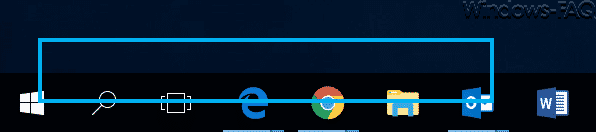
Auch Programm-Icons oder Desktop-Verknüpfungen können diesen blauen Rahmen annehmen, wie Ihr hier nachfolgend sehen könnt.
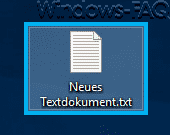
Diese blauen Rahmen können bei Windows 10 plötzlich auftreten, denn „Schuld“ daran ist die Sprachausgabe bei Windows 10. Diese Sprachausgabe dient dazu, dass Windows 10 Texte und Steuerelemente vom Bildschirm vorlesen kann. Dazu gehört normaler Text, aber auch bestimmte Schaltflächen, die entsprechend beschriftet sind.
Wenn Ihr diese Sprachausgabe nicht bewusst aktiviert habt, so ist sicherlich die folgende Tastenkombination Ursache für diese blauen Rahmen. Wenn Ihr nämlich die Tastenkombination Windows-Taste + STRG + ENTER
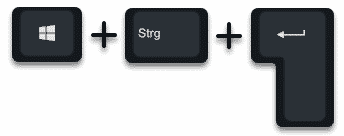
gleichzeitig drückt, so wird die Sprachausgabe automatisch aktiviert oder auch deaktiviert. Somit könnt Ihr über diese Tastenkombination die Sprachausgabe auch wieder deaktivieren und somit verschwinden die blauen Rahmen sofort wieder vom Monitor.
Ihr könnt die Sprachausgabe aber auch über die Windows Einstellungen (Windows-Taste + „I“) konfigurieren. Dazu müsst Ihr im Suchfeld den Begriff
Sprachausgabe
aufrufen
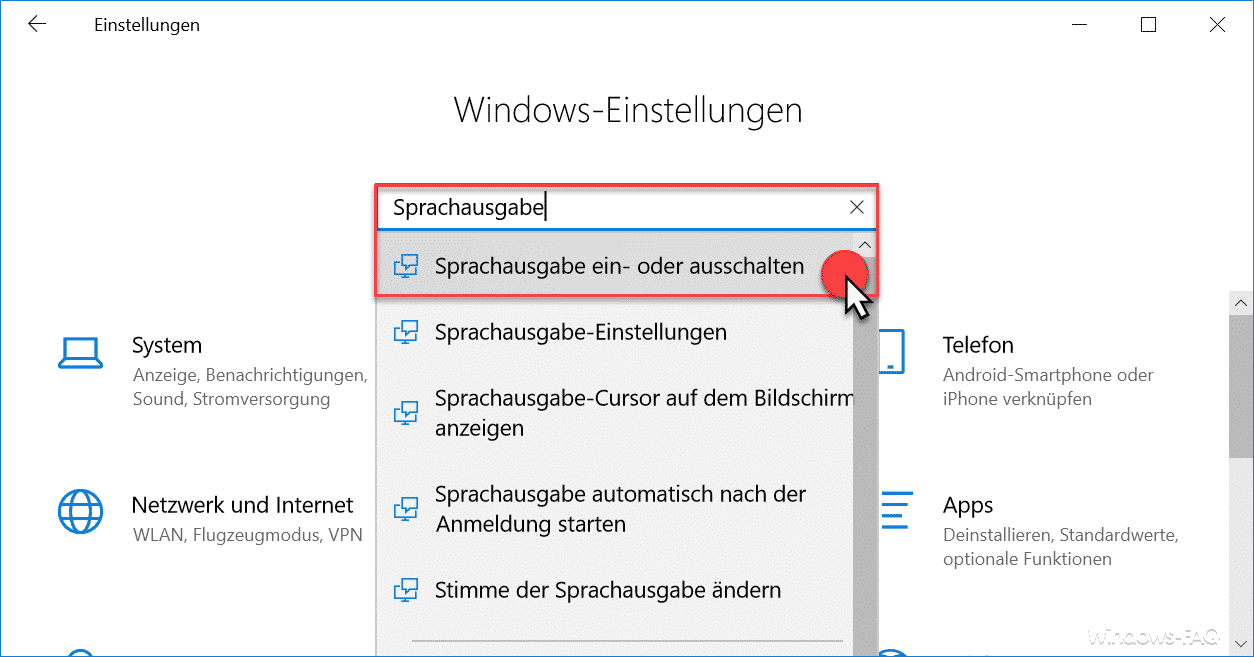
Anschließend könnt Ihr die Option „Sprachausgabe zum Lesen und Interagieren auf dem Gerät verwenden“ auf „AUS“ stellen und somit verschwinden dann auch sofort die blauen Rahmen.
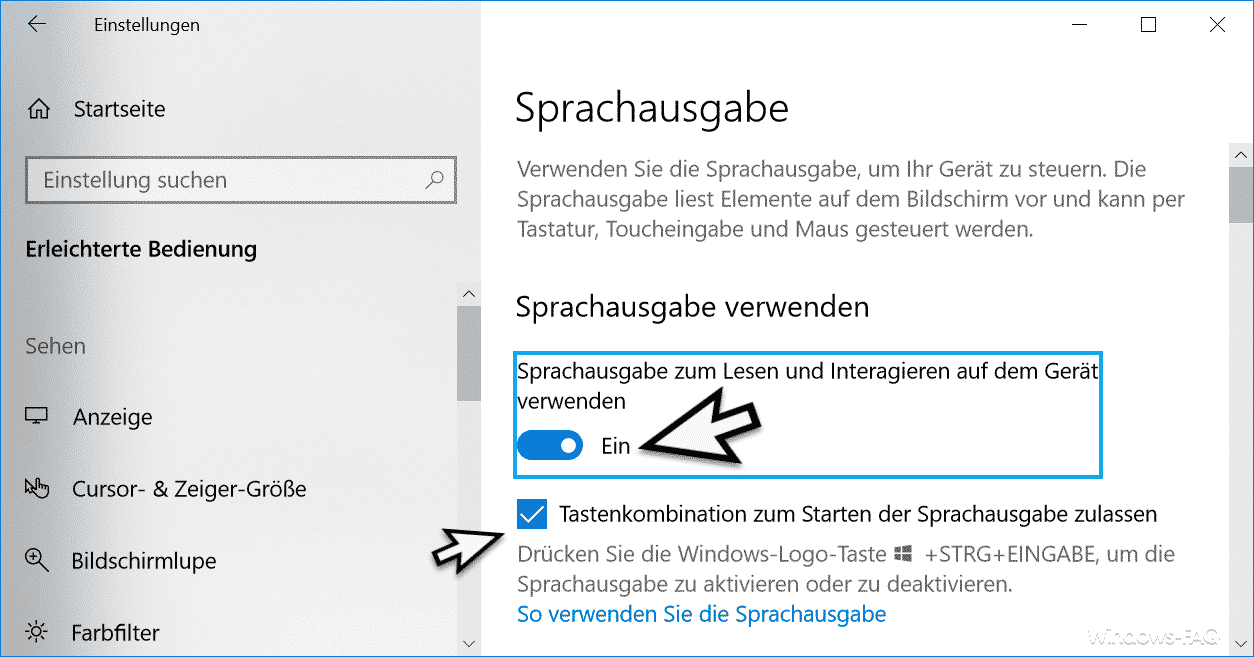
Wenn Ihr möchtet, könnt Ihr dann auch noch den Haken bei der Option
Tastenkombination zum Starten der Sprachausgabe zulassen
entfernen. Dann kann es Euch nicht mehr passieren, dass Ihr die Windows 10 Sprachausgabe versehentlich durch eine Tastenkombination aktiviert.
Viele weitere Windows Tipps findet Ihr auch in diesen Artikeln.
– MSI-Datei entpacken
– Windows 10 Timeline (Zeitleiste) deaktivieren
– Windows Kernisolierung bzw. Speicher-Integrität aktivieren
– FAT32-Datenträger ohne Datenverlust in NTFS Format konvertieren
– ISOBURN – Windows ISO Brennprogramm als Kommandozeilen Befehl
– Große Dummy-Dateien manuell und schnell per Befehl mit FSUTIL erzeugen
– Systemverwaltungs-Tools in Windows 10 aufrufen
– Verfügbare WLAN Verbindungen per Befehl anzeigen oder löschen
– Control Kurzbefehle für wichtige Windows Einstellungsmöglichkeiten
– PowerShell Befehl zum Deaktivieren der Firewall
– Windows herunterfahren und neu starten mit PowerShell Befehlen

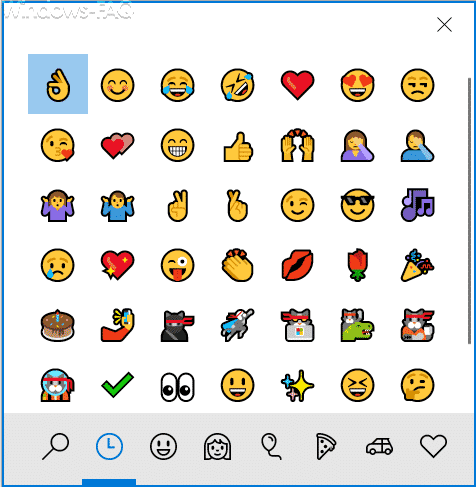
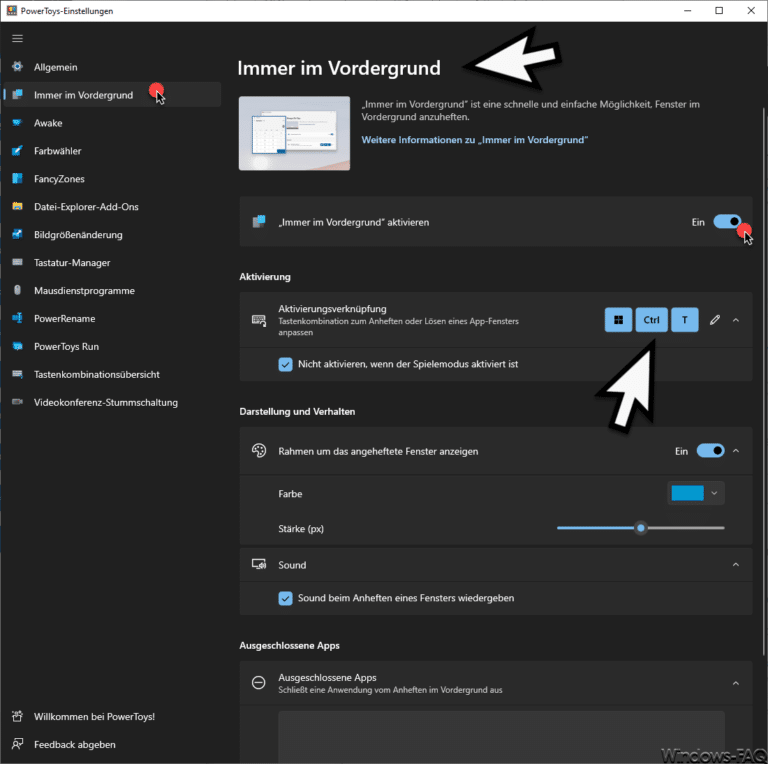


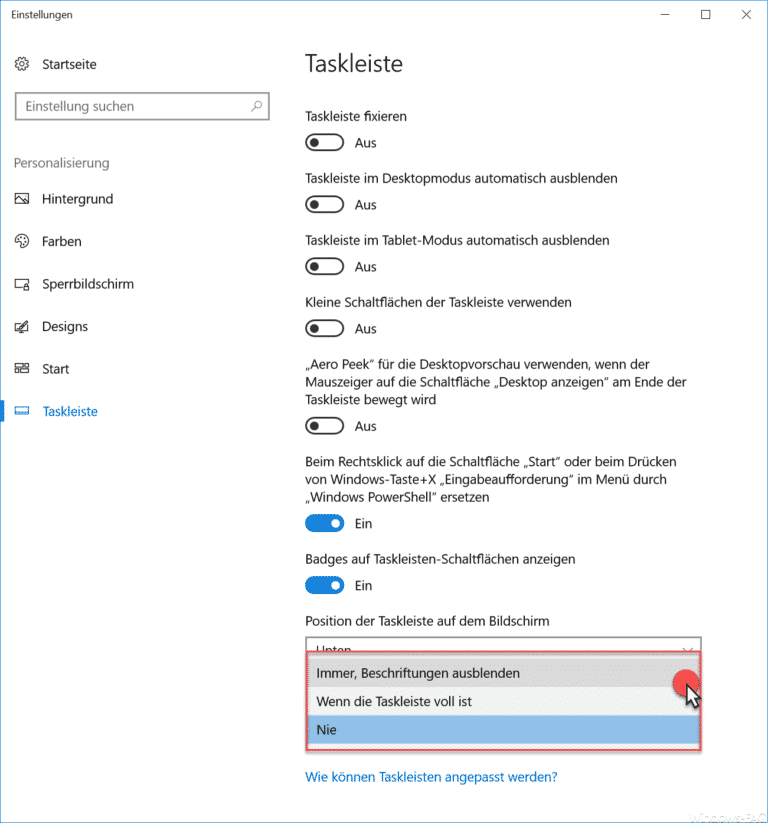
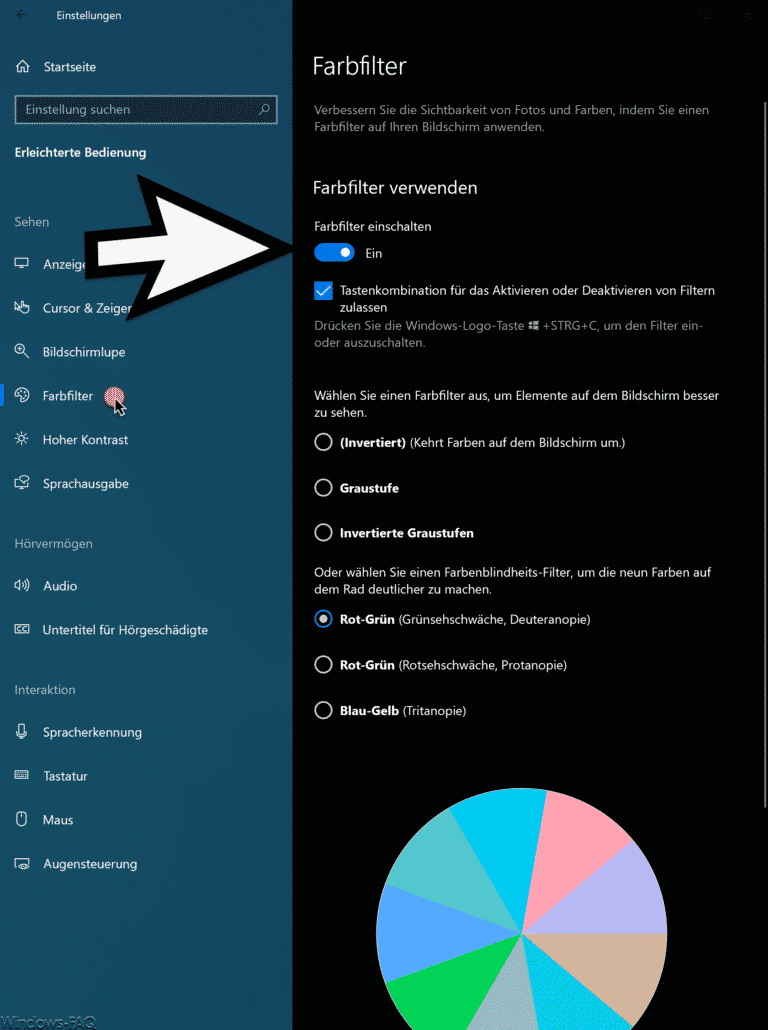
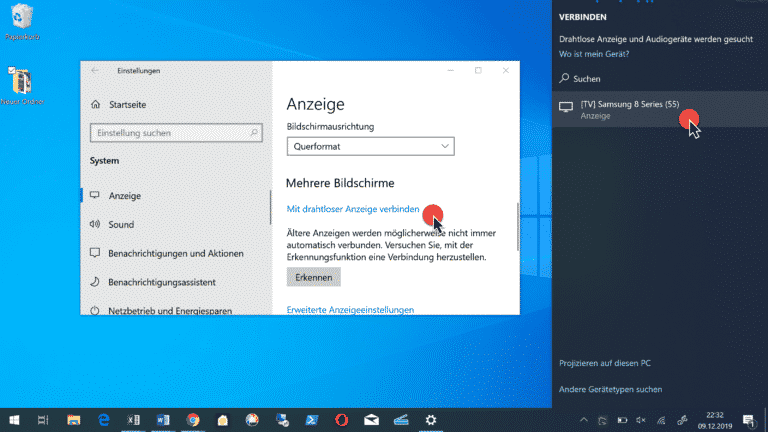
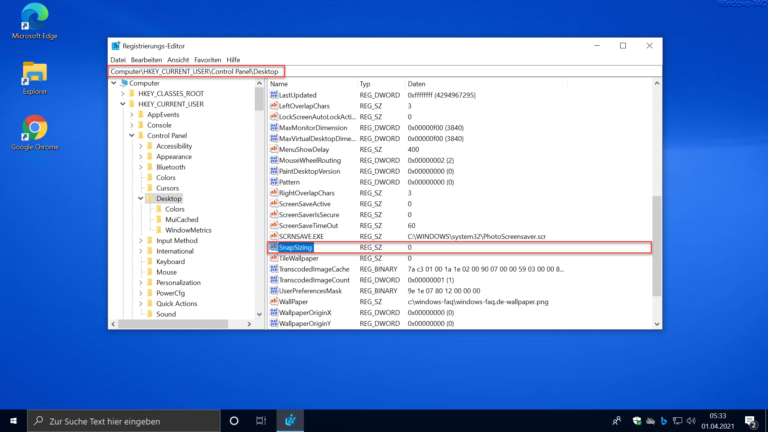
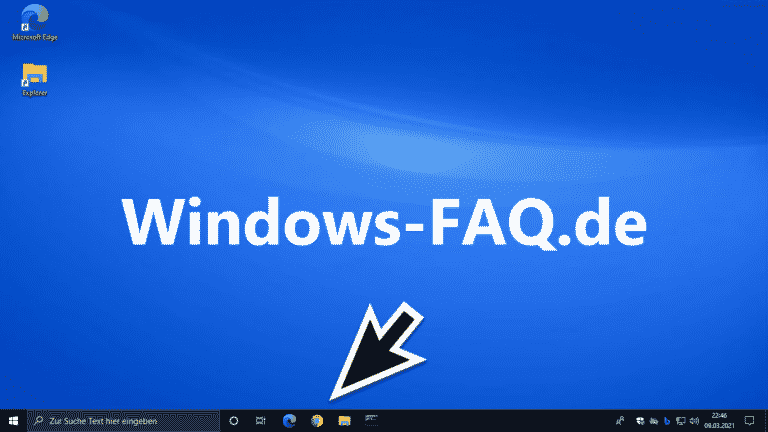
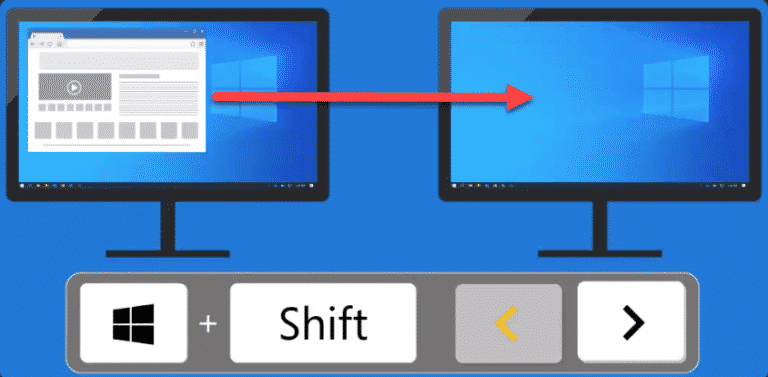
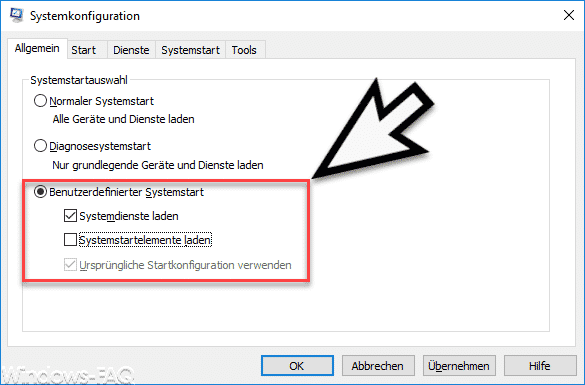
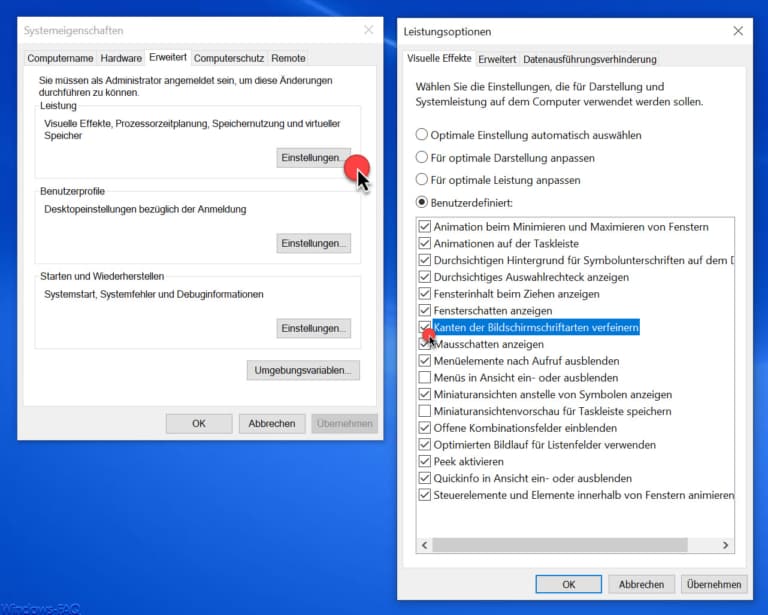

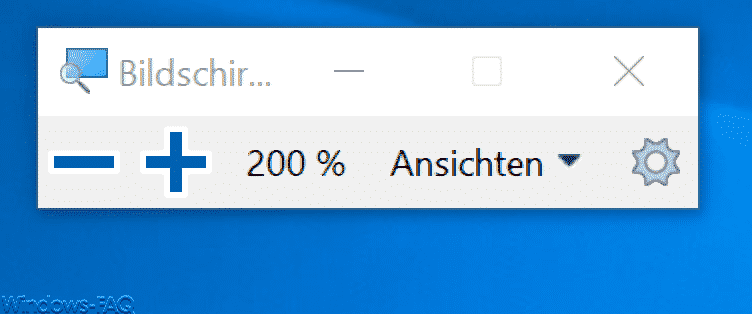
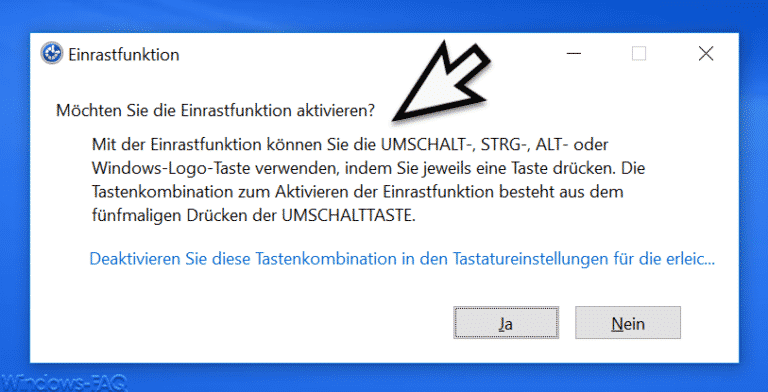
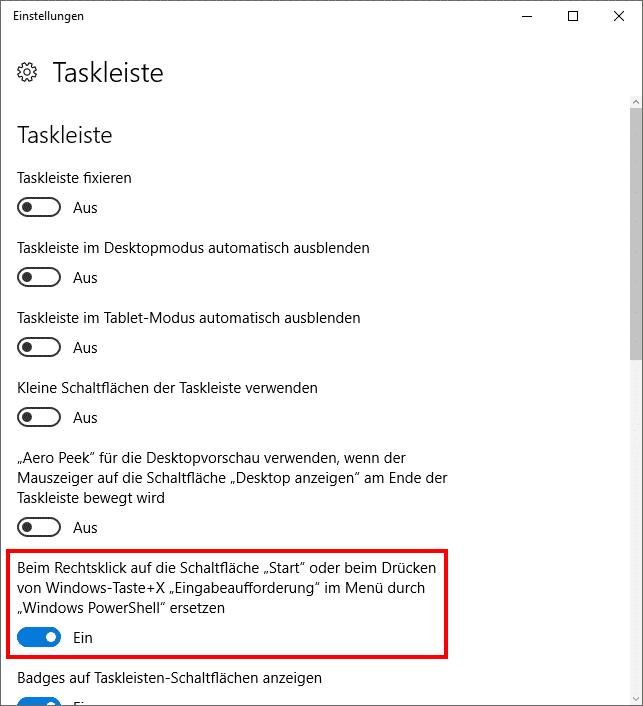
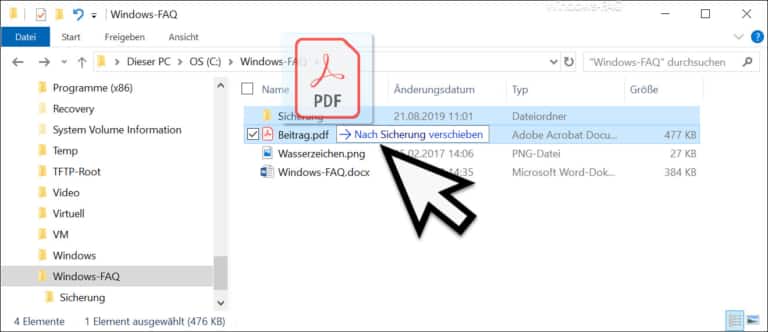
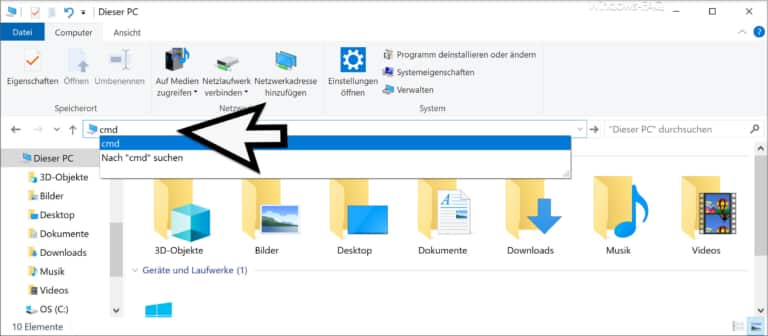
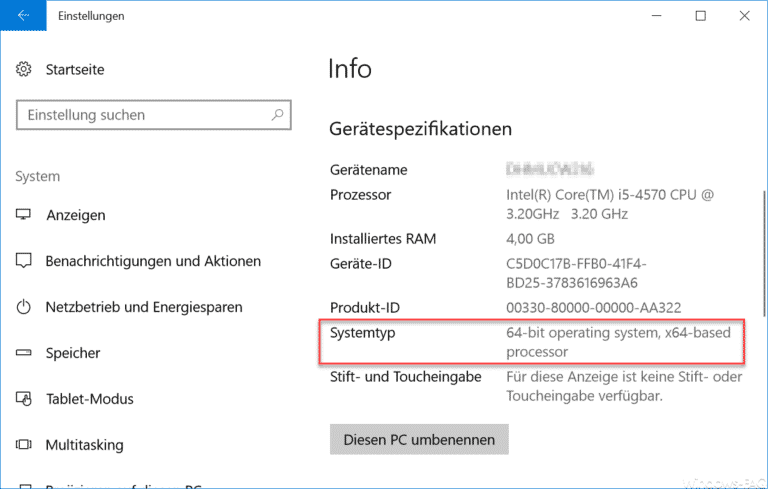
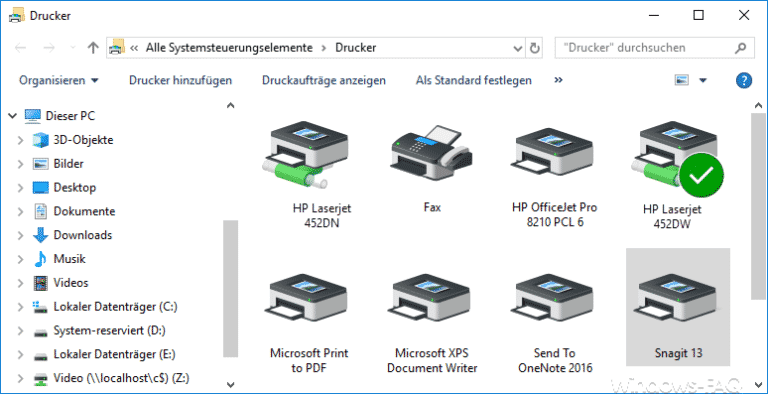
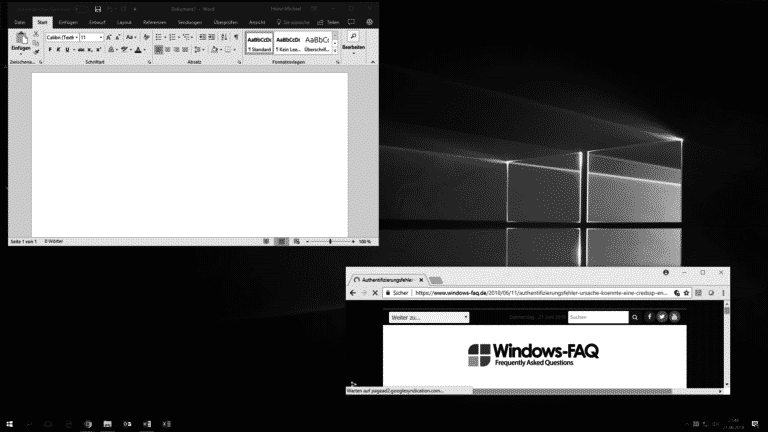
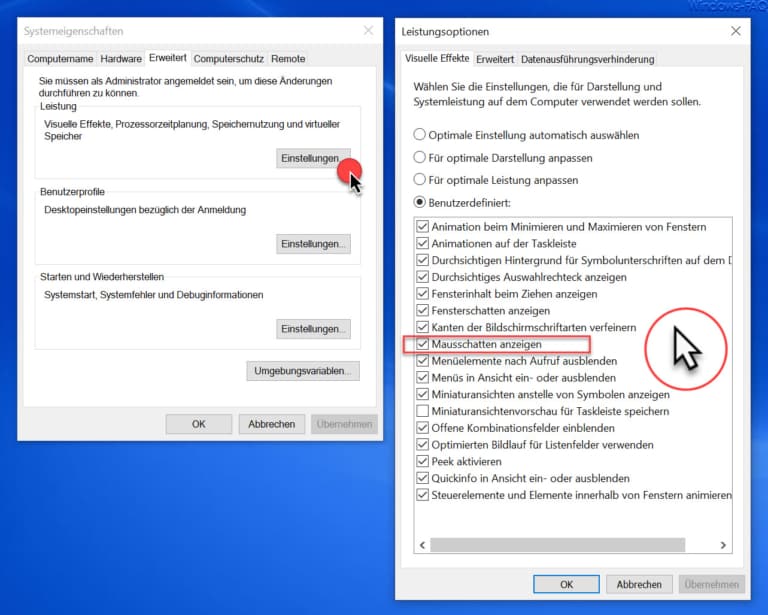

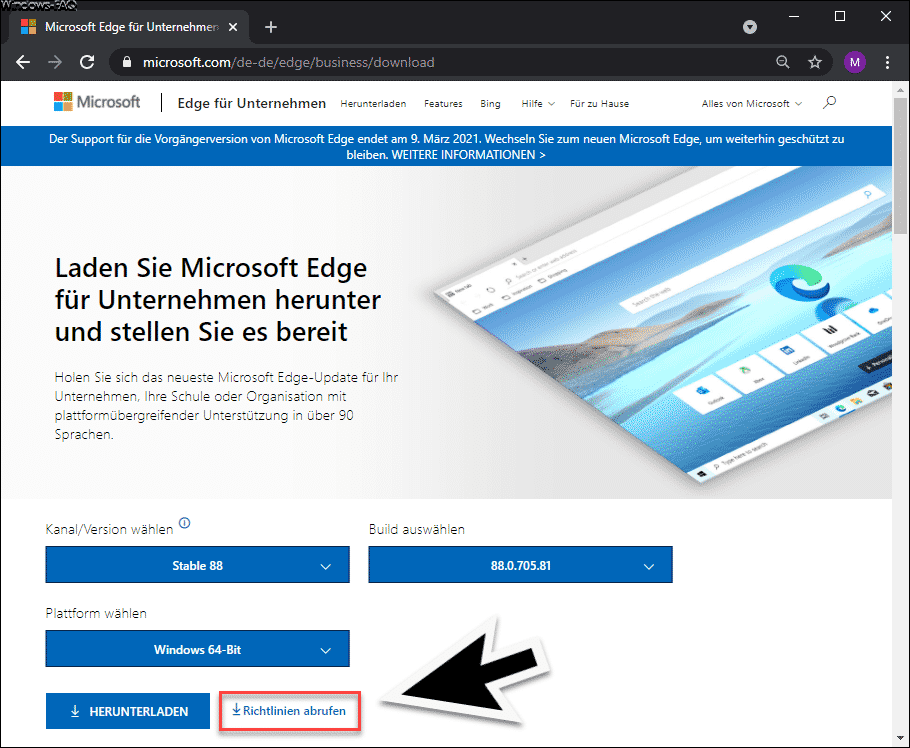






Neueste Kommentare